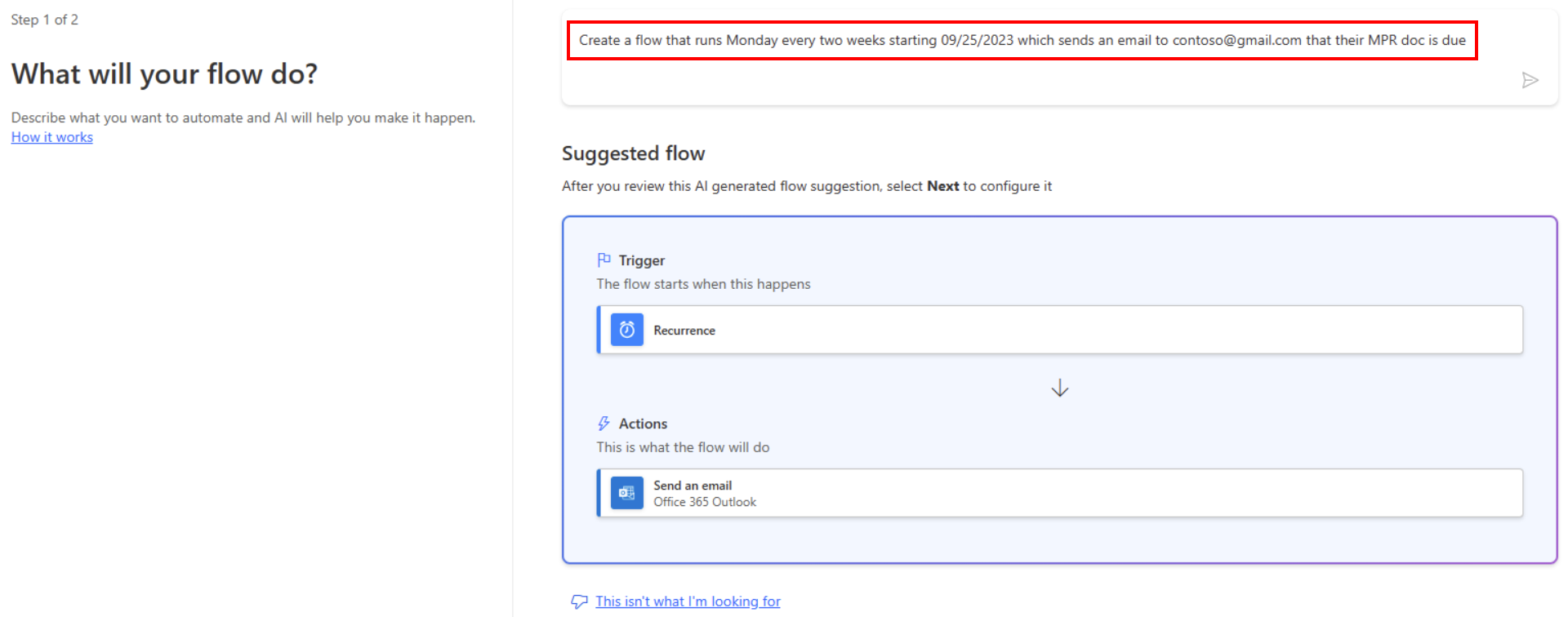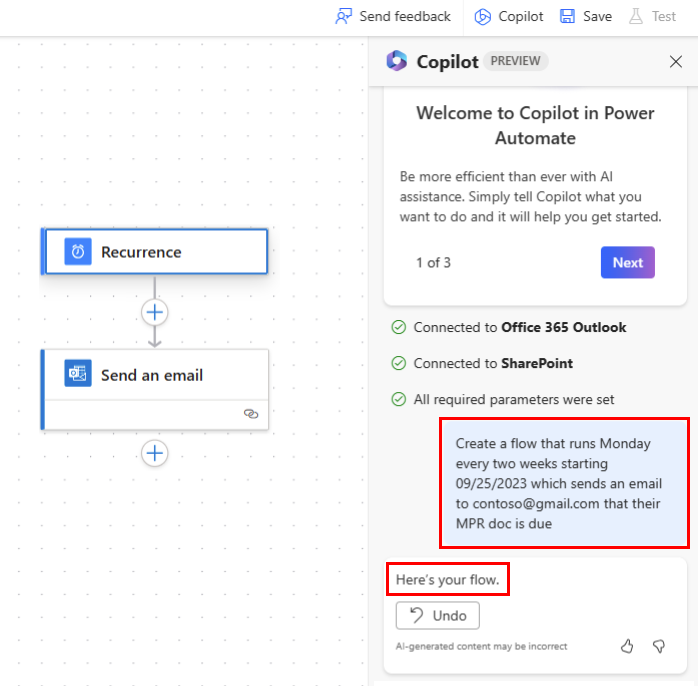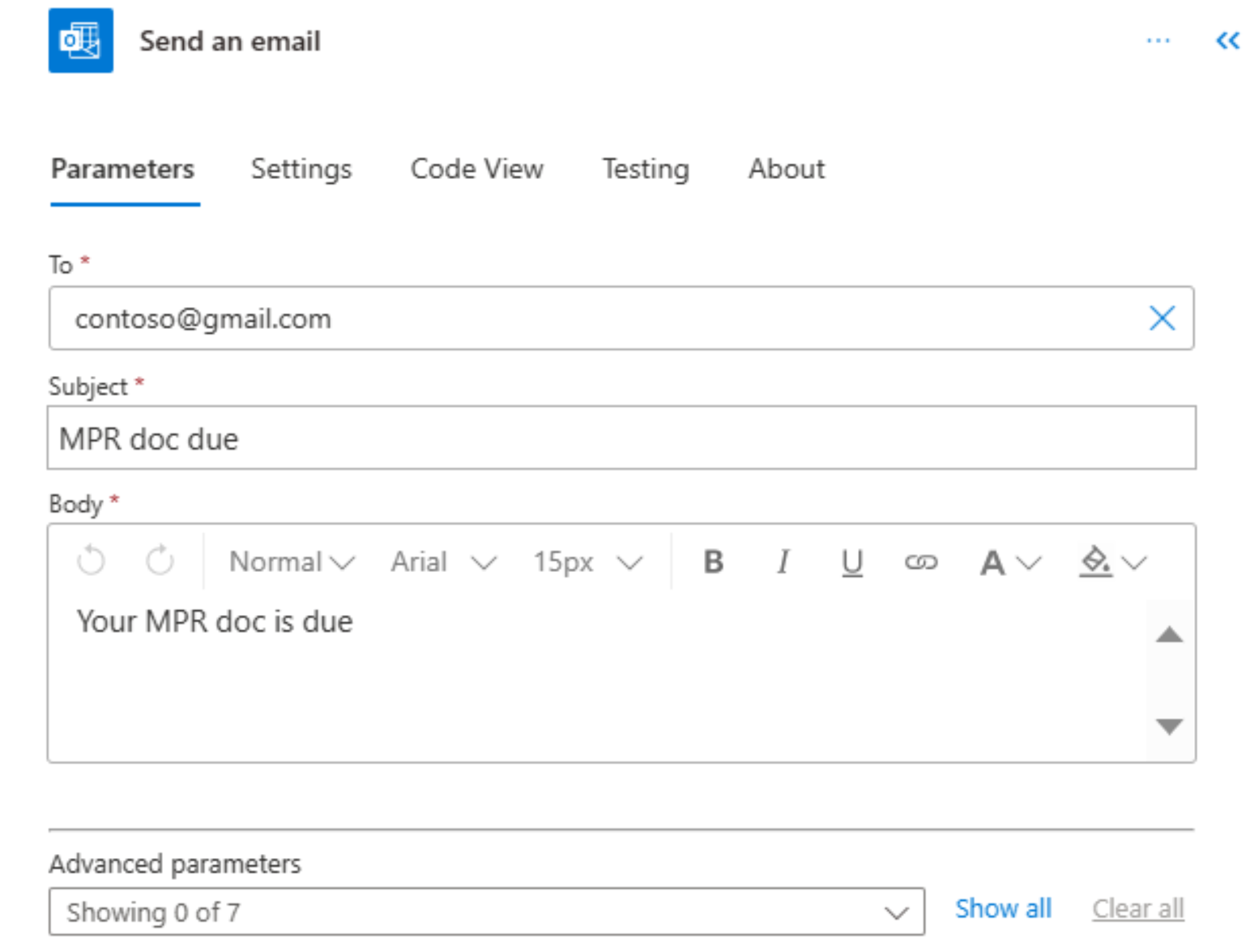Eseguire i flussi in una pianificazione
Crea un flusso cloud che esegue una o più attività, ad esempio l'invio di un report tramite posta elettronica.
Una volta al giorno, all'ora o al minuto.
In una data specificata.
Dopo un numero di giorni, ore o minuti specificato.
Creare un flusso ricorrente
Accedi a Power Automate.
Seleziona Flussi personali>Nuovo flusso>Flusso cloud pianificato.
Nei campi accanto a Inizio specifica la data e l'ora per indicare quando il flusso deve iniziare.
Nei campi accanto a Ripeti ogni, specifica la ricorrenza del flusso.
Seleziona Crea.
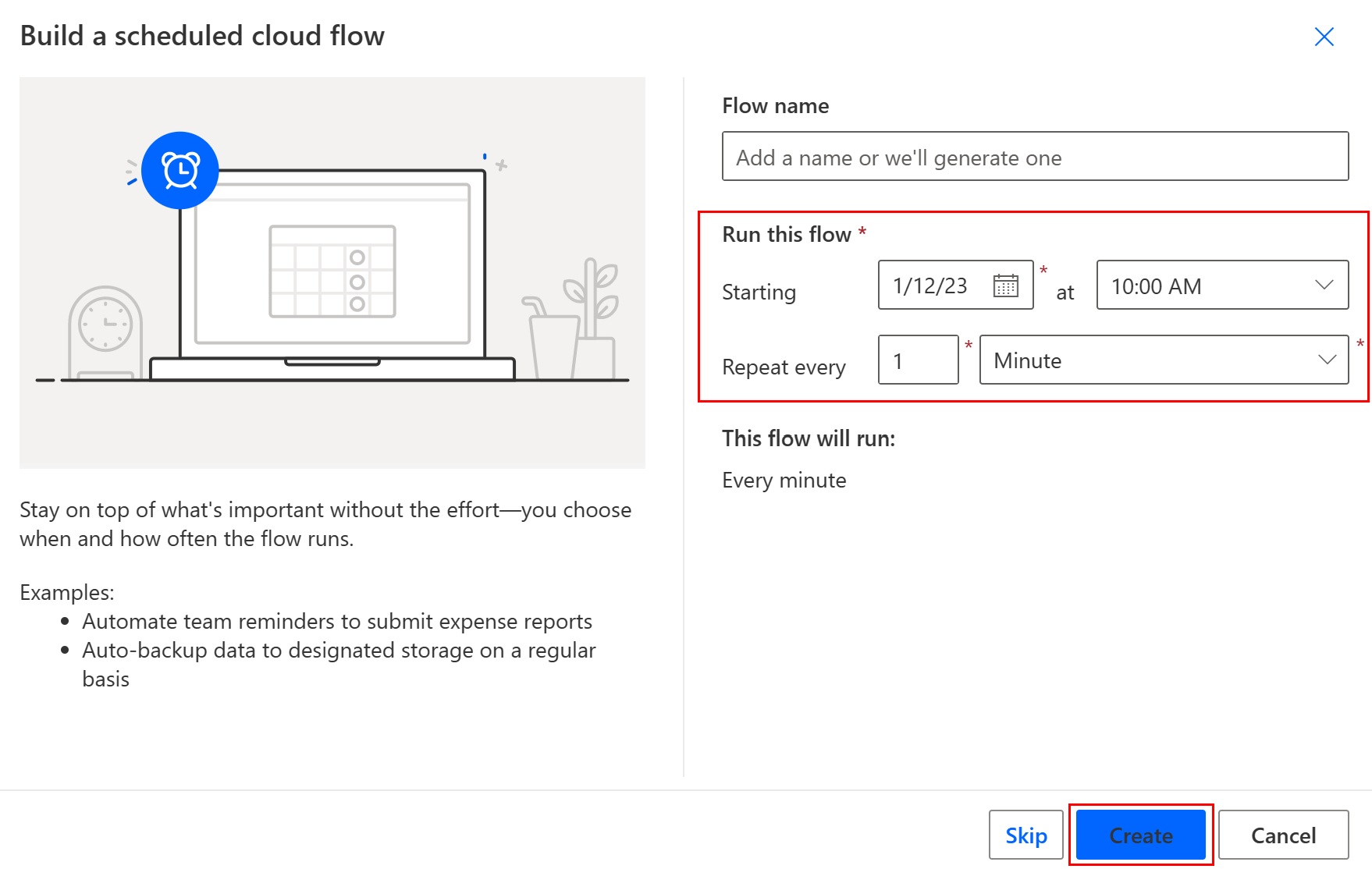
Nota
Power Automate utilizza la finestra di progettazione di flussi cloud classica o la finestra di progettazione di flussi cloud con Copilot. Per identificare quale finestra di progettazione stai utilizzando, vai alla sezione Nota in Informazioni sulla nuova finestra di progettazione di flussi cloud con le funzionalità Copilot.
Configurare le opzioni avanzate
Effettuare i passaggi descritti nella sezione precedente.
Seleziona Ricorrenza>Mostra opzioni avanzate. Quando selezioni Mostra opzioni avanzate, il nome del menu a discesa cambia in Nascondi opzioni avanzate.
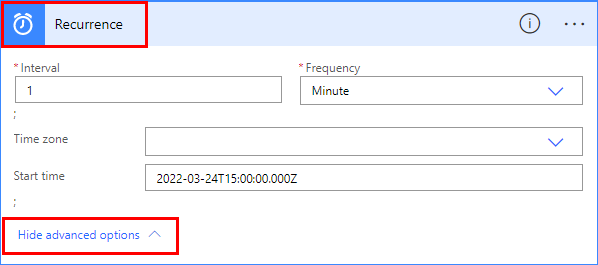
Nel campo Fuso orario seleziona un fuso orario dall'elenco a discesa per specificare se Ora di inizio riflette un fuso orario locale, l'ora UTC (Coordinated Universal Time) o un altro fuso orario.
Nel campo Ora di inizio immetti un'ora di inizio in questo formato: AAAA-MM-GGTHH:MM:SSZ
Se hai specificato Giorno sotto Frequenza, seleziona l'ora del giorno in cui il flusso deve essere eseguito negli elenchi a discesa A queste ore e A questi minuti.
Se hai specificato Settimana sotto Frequenza, fai quanto segue.
- Negli elenchi a discesa In questi giorni e A queste ore, specifica il giorno o i giorni della settimana e l'ora o le ore del giorno in cui il flusso deve essere eseguito.
- Nel campo A questi minuti immetti i valori dei minuti (da 0 a 59) separati da una virgola.
Ad esempio, configura le opzioni come mostrato per avviare un flusso cloud non prima delle 15:00 (ora del Pacifico) di giovedì 24 marzo 2022 ed eseguilo ogni due settimane il martedì alle 17:30 (ora del Pacifico).
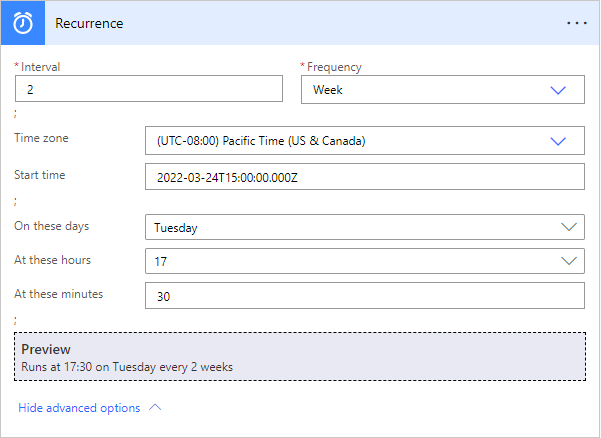
Nota
Se esegui un flusso con frequenza mensile, il flusso viene eseguito ogni mese alla stessa data.
Aggiungi l'azione o le azioni che il flusso dovrà eseguire, come descritto in Creare un flusso cloud da zero.